
在制作PPT时,我相信,每一份幻灯片中,都会有标题栏的存在。同时,我还相信,咱们大多数人,很少会去思考,它在一份 PPT 中,起到了什么作用。
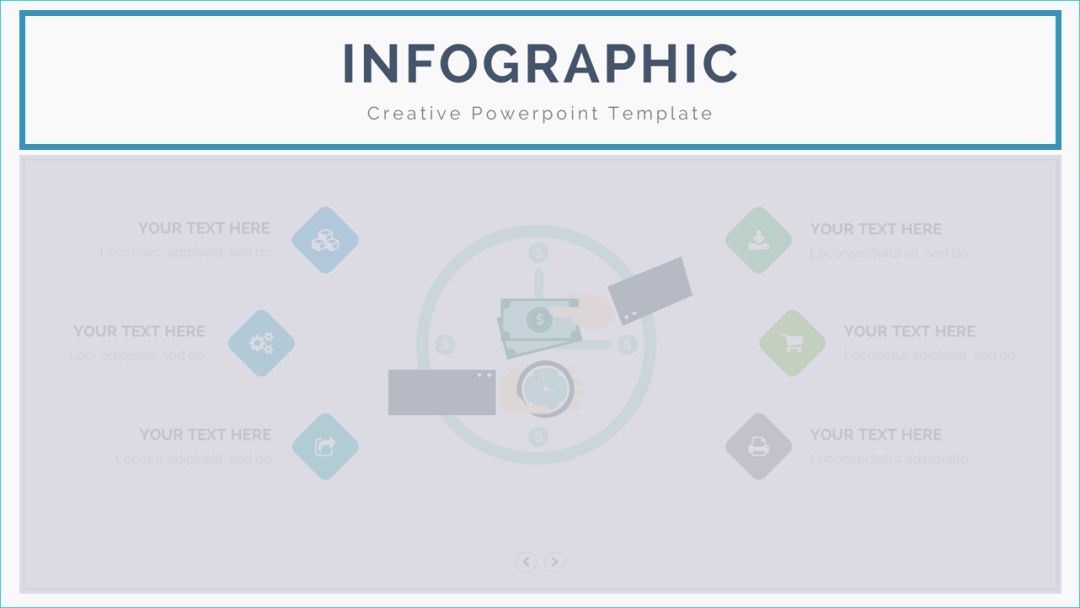
所以,通常情况下,我们会在标题栏处,随便加个色块:
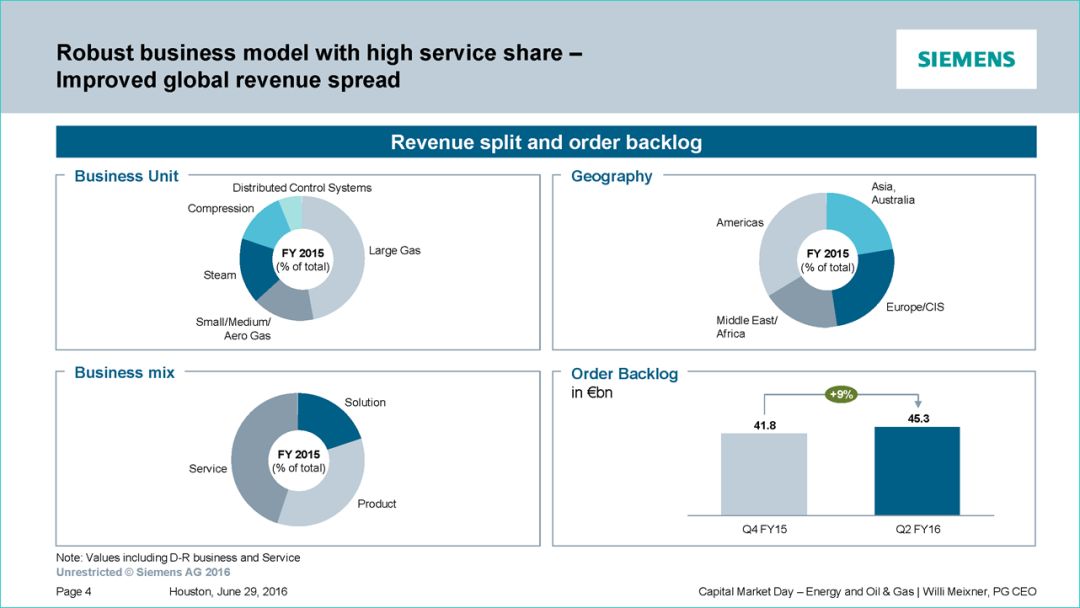
或者是画一根线条:

但作为一位专业的PPT领域自媒体人,今天,我想跟各位分享一些不一样的看法。咱们呢,就从两个方面来说:
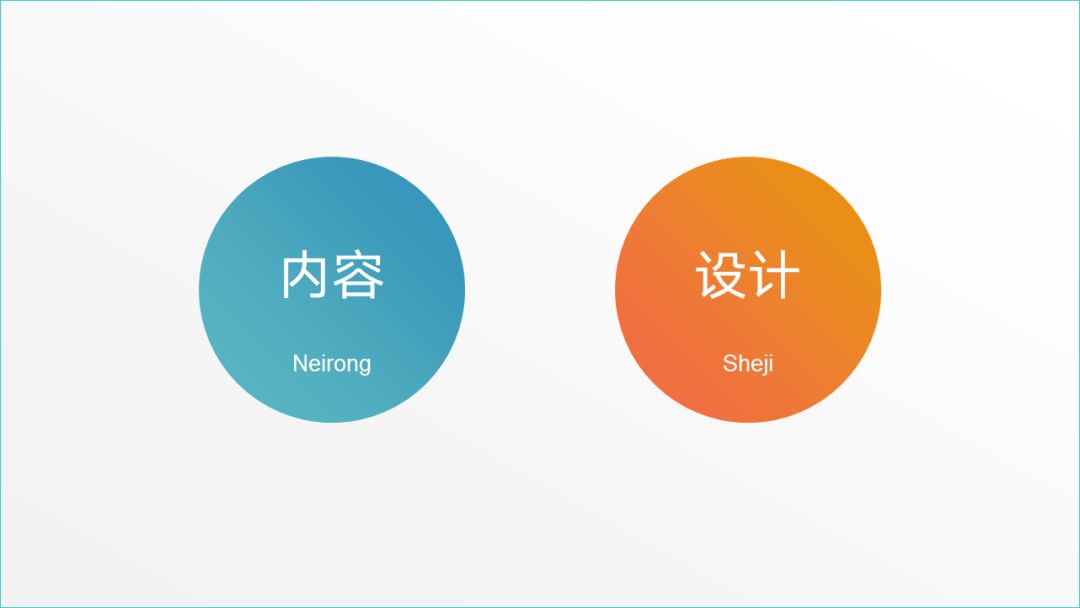
内容
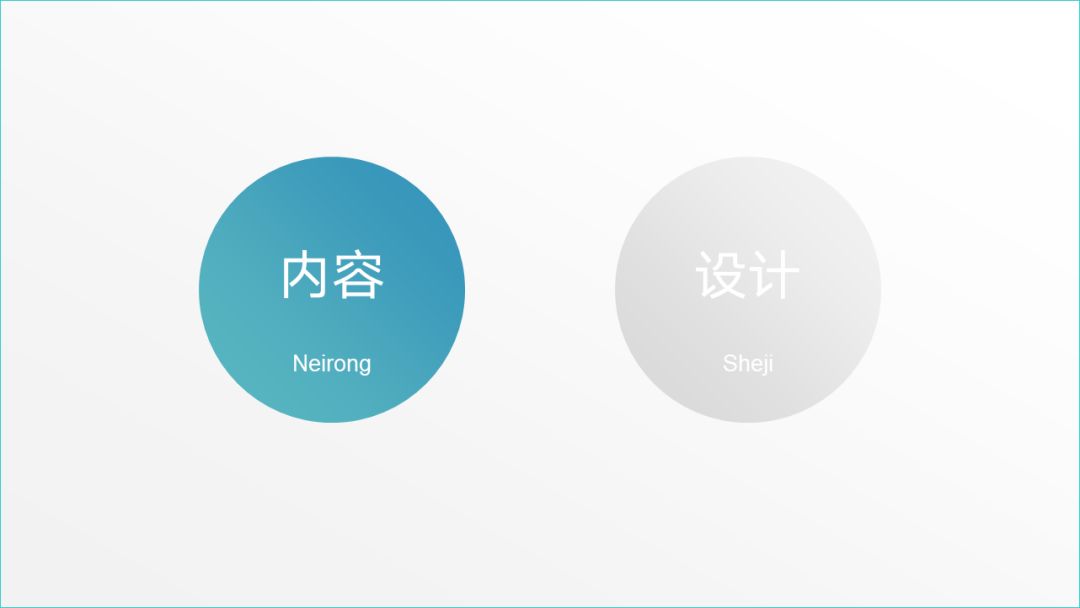
对于一页 PPT 来说,它的内容构成大概是这样的:
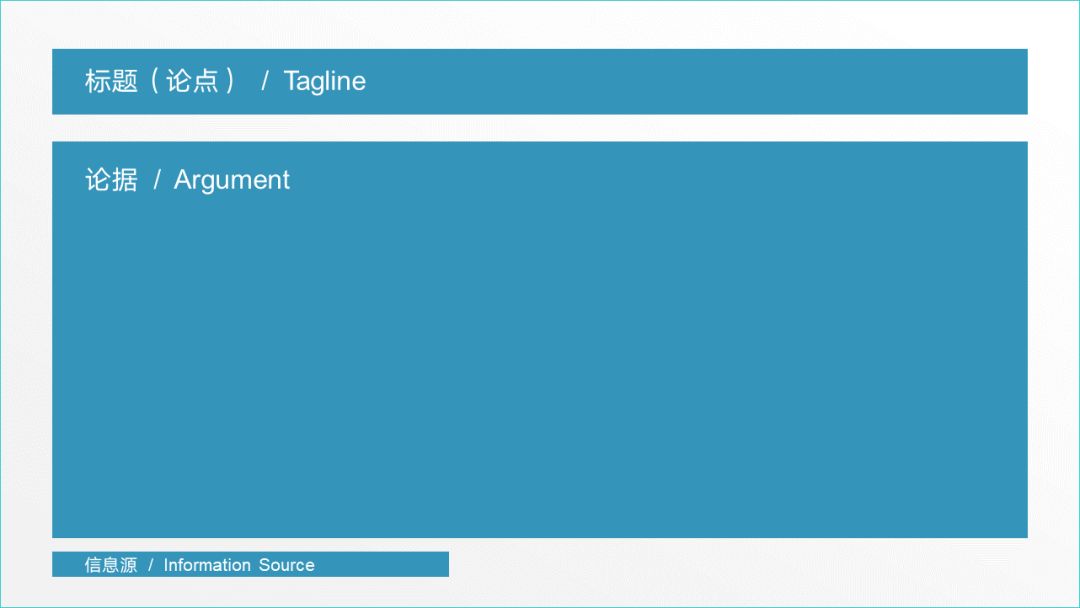
Tagline,也就是标题,往往是用来承载核心观点。它可以是描述一种现象,当然也可以是表达一种观点,或者态度。
比如说像下面的两个 PPT 页面,我们可以看到,标题即论点,内容为支撑性论据。
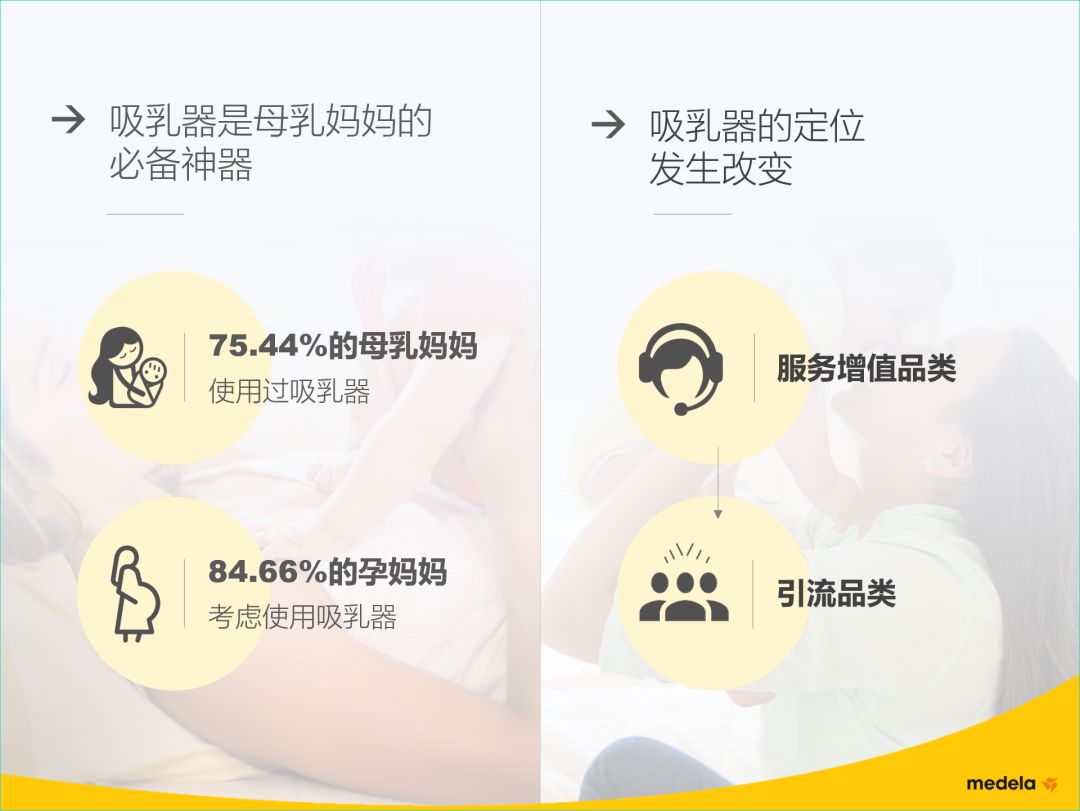
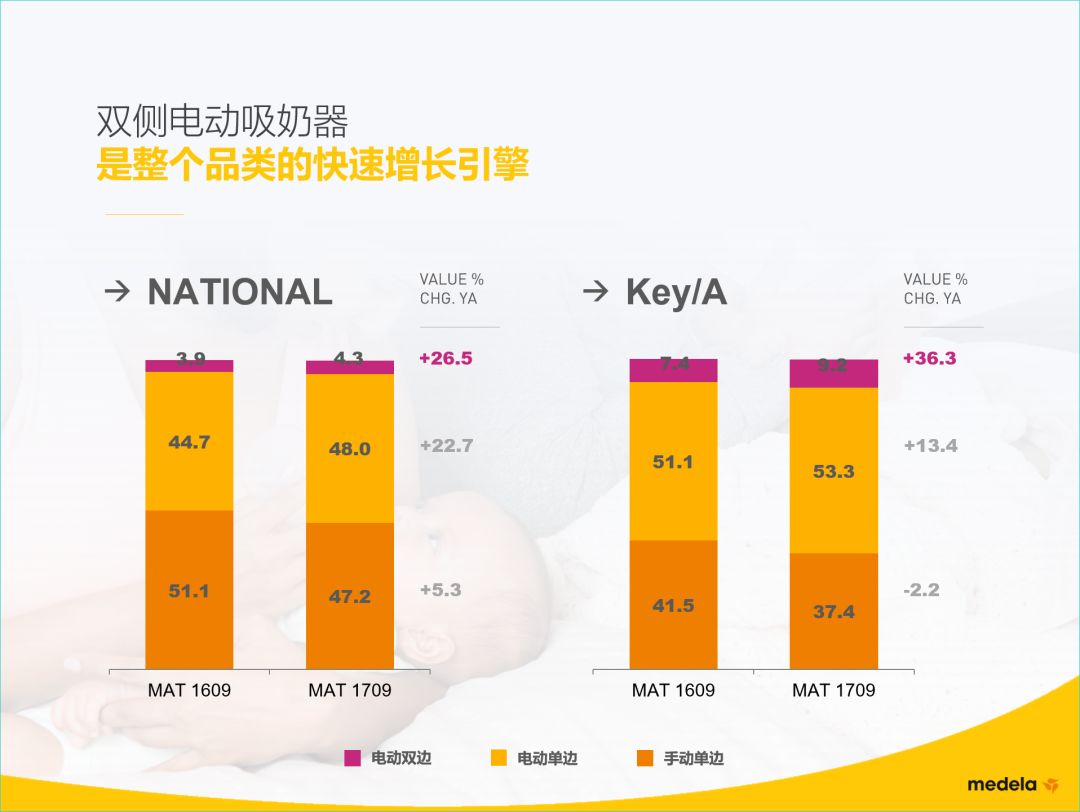
但我们大多数人,通常会把标题写成一个概括性的短语,比如像关于我们,工作亮点,产品介绍…
就像这样,如果仅仅写上背景介绍4个字,大家很难理解你要表达的观点是什么:
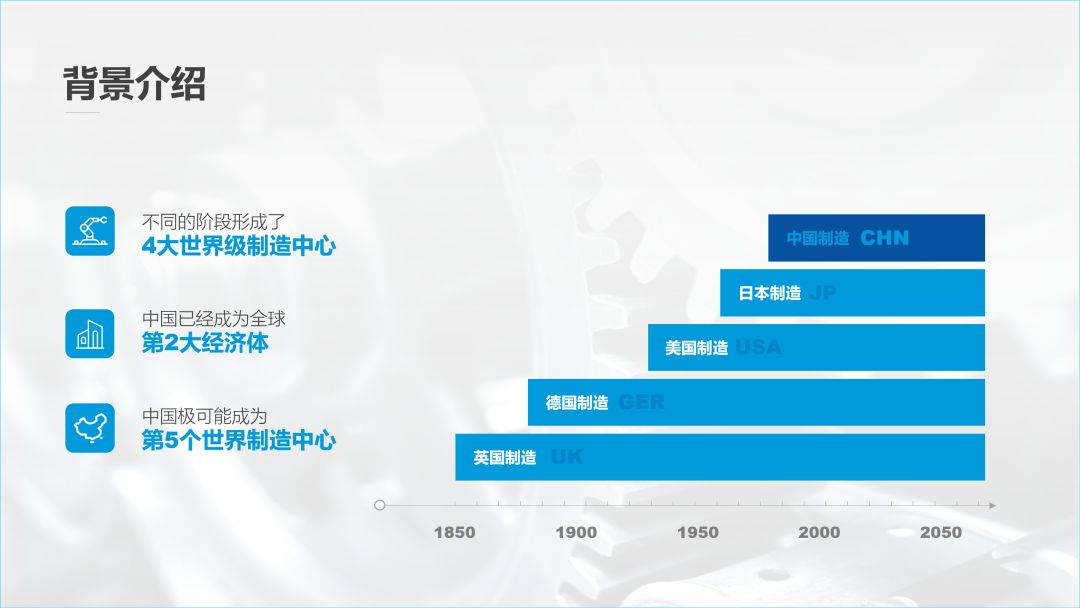
咱们可以来对比一下,如果我们现在把标题换成这样,是不是会更好一点呢?
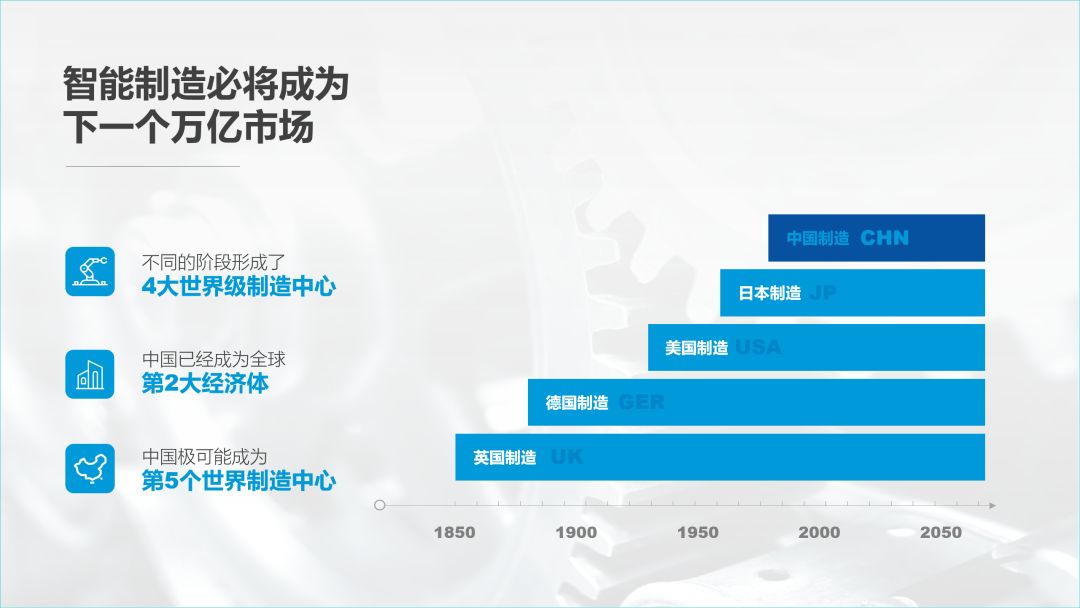
上面说的,就是关于内容的处理。
设计
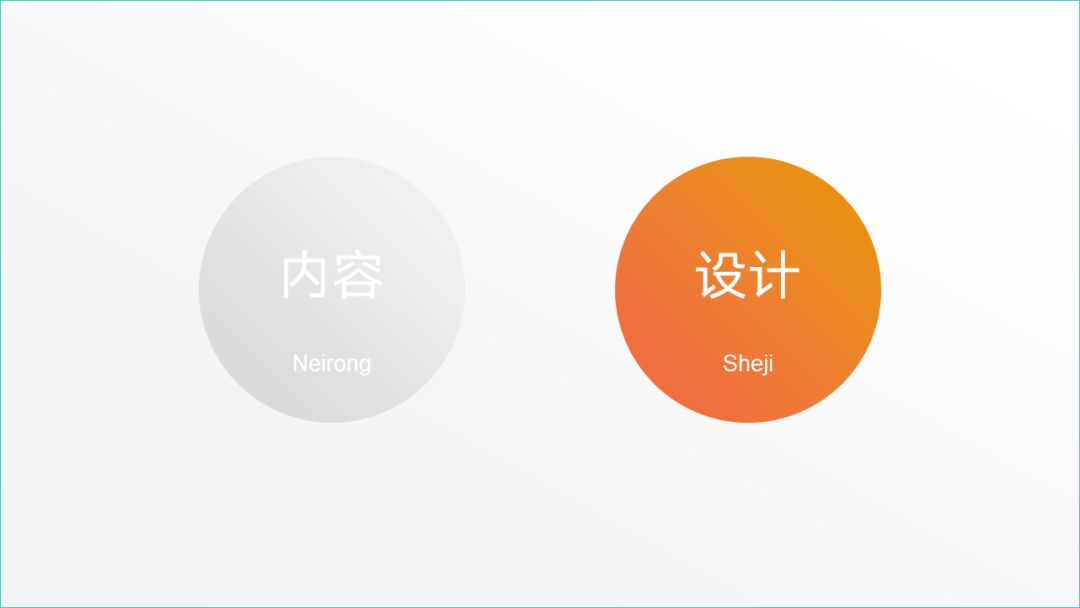
我相信,在视觉设计方面,肯定有无数的创意,但我更偏向于,让设计发挥一定的功能性。
通常来说,标题栏的设计往往有3个功能。
烘托PPT整体视觉风格
作为页面上的其中一个元素,自然而然地,与整体视觉风格保持一致,是最基础的一个功能。
通常来说,我会这样去做:
从主视觉中提取图形元素
什么意思呢?简单来说就是,从官网,或者是品牌中,提取一些代表性的元素,用在 PPT 标题中。
举两个例子,比如像下面页面上,标题底部的元素,就是游戏中常出现的视觉元素:


当然,有些行业峰会,或者会议中,也会有一些视觉元素,我们也可以提取出来,用在 PPT 中。
简单举几个例子。
比如像标题左侧的纹理:

还有标题外的边框和线条,都是如此:
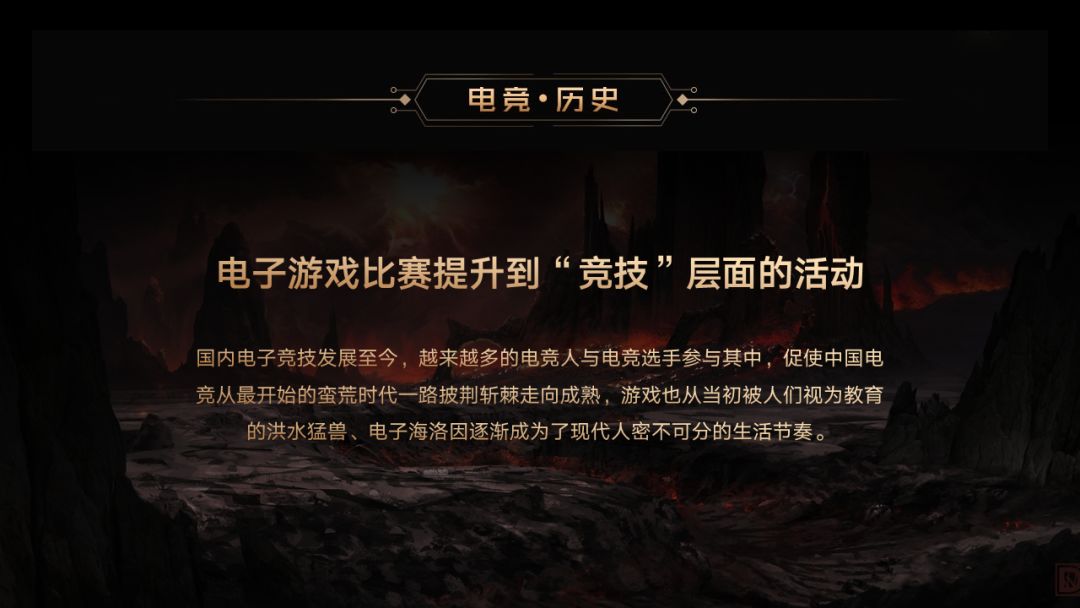
选用与风格有关的意象元素
有些时候,可能我们并没有视觉元素可以提取,那么,我们可以寻找一些与风格有关的元素,用在 PPT 中。
比如科技感的 PPT ,常用到电路纹理:
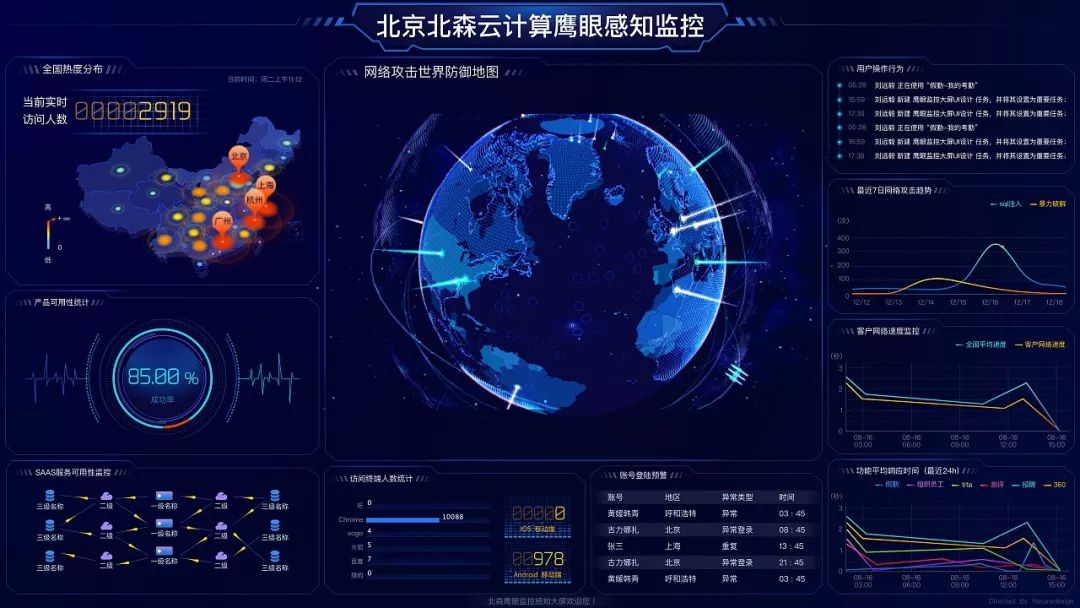
或者是声波线条:

都可以进行使用。
起到明显的区割作用
标题栏的设计,除了与视觉风格保持一致外,还要考虑到能够与正文内容有明显的区分。
所以,我们的做法可以是这样的:
借助线条


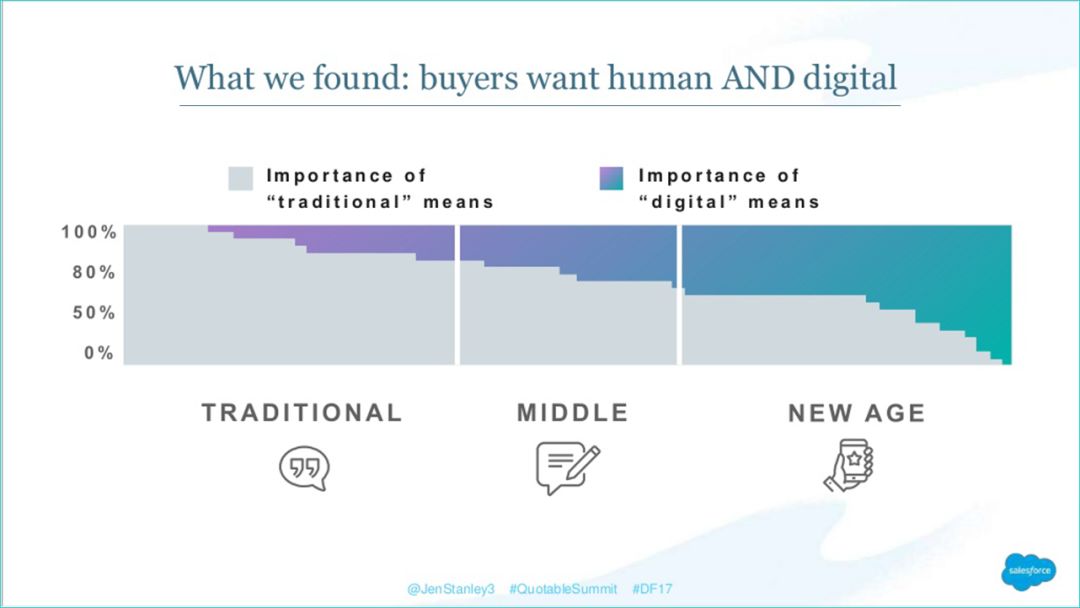
借助色块
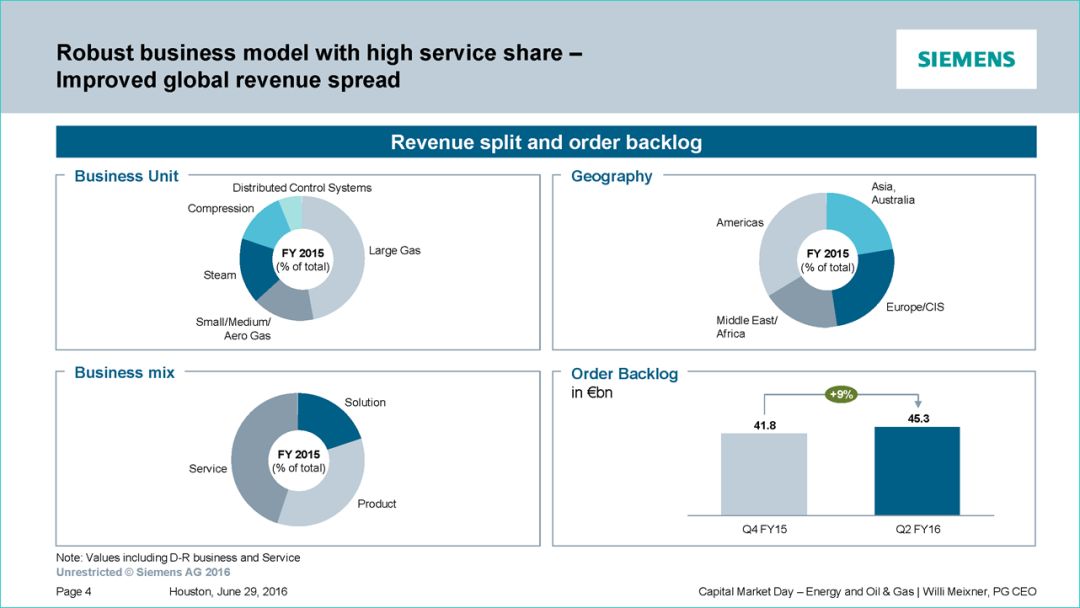
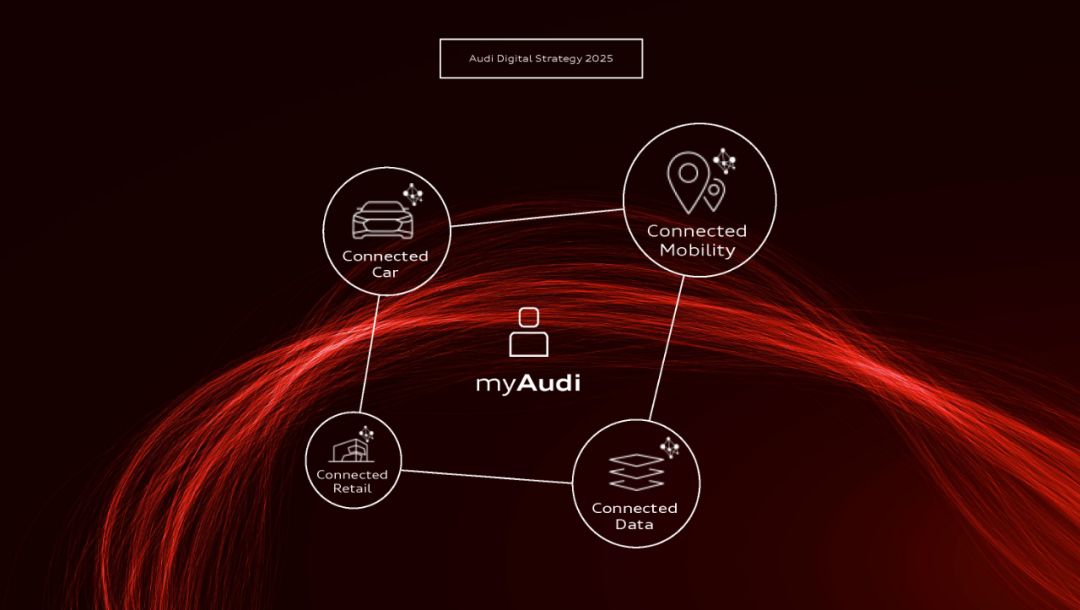
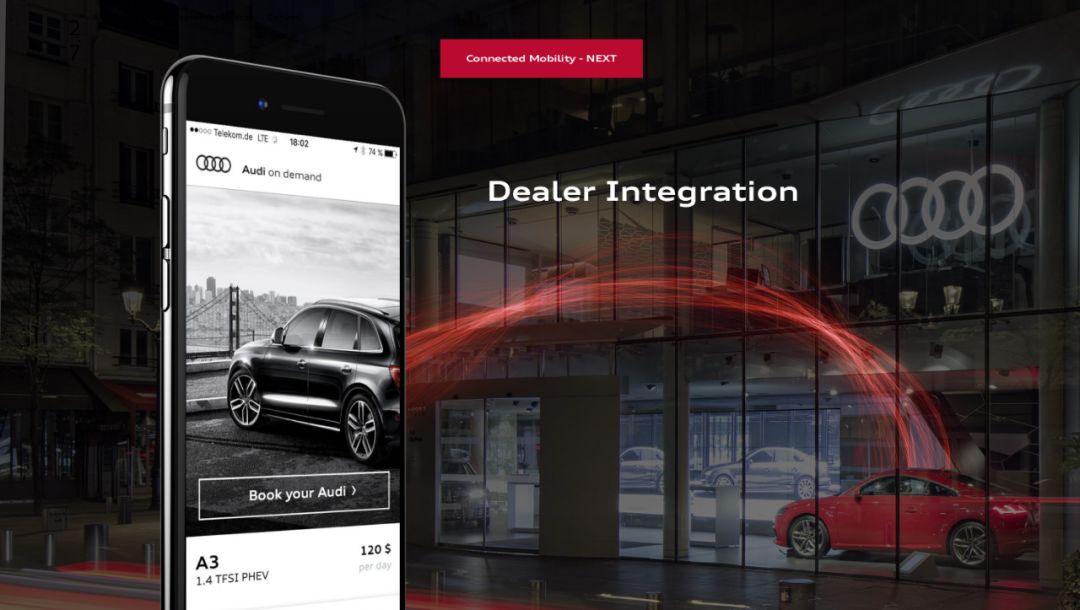
提示内容的过渡变化
当一份PPT的内容过多时,为了避免观众出现内容遗忘的情况,我们可以在标题栏的设计中,体现出整体结构。
我比较喜欢的方法是这几个:
使用导航结构
比如写论文时,常会用到横向导航结构,来明确汇报逻辑:
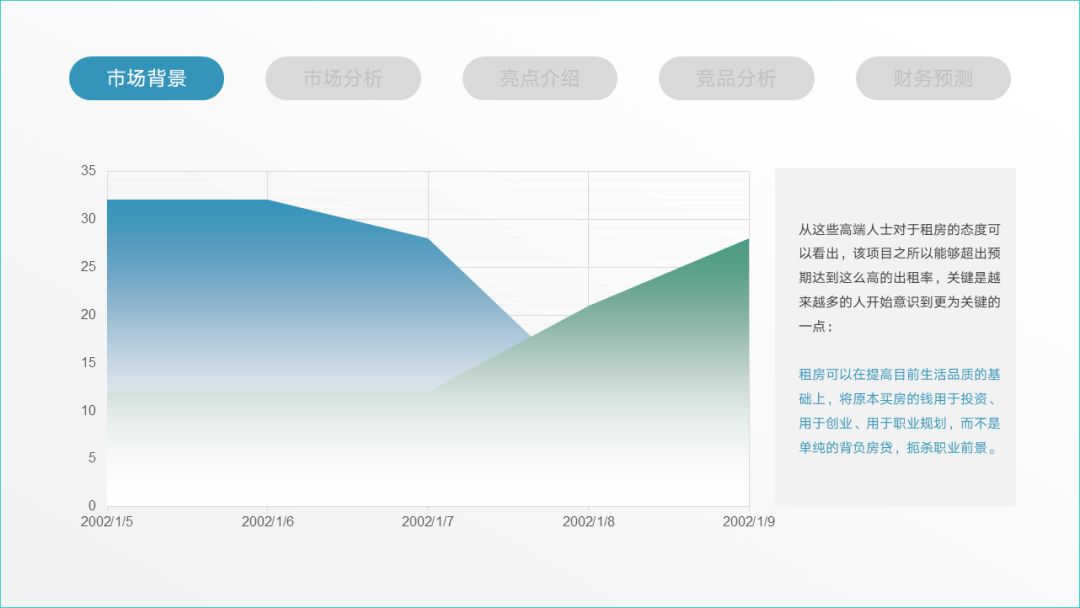
当然,使用纵向导航也可以:
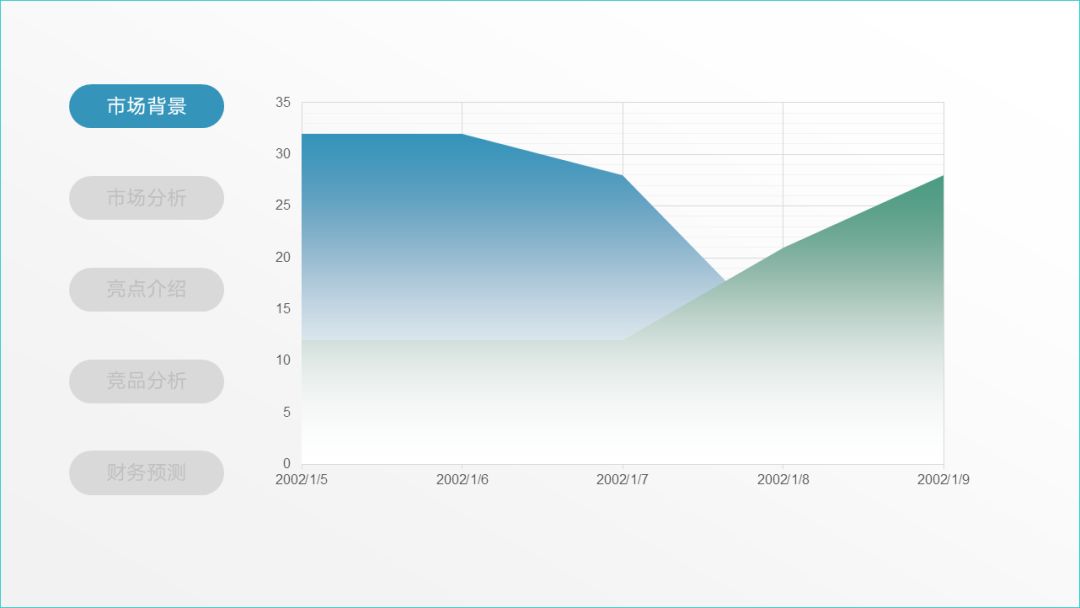
或者可以使用标尺型导航栏设计:
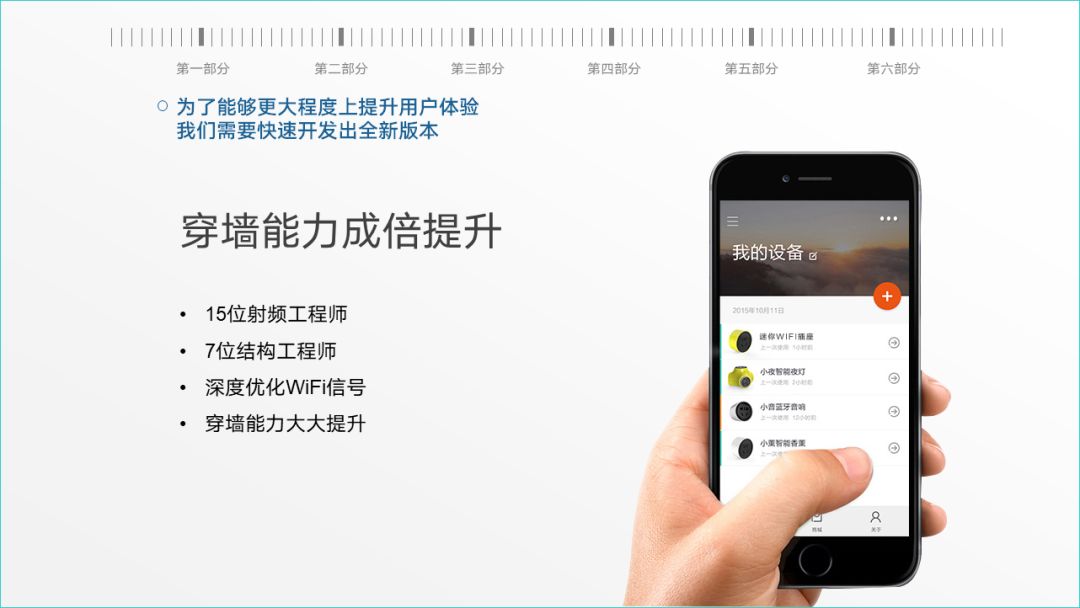
色彩/元素的改变
这个是什么意思呢?举个例子,比如在一份 PPT 中,我们主要讲了3个部分的内容:
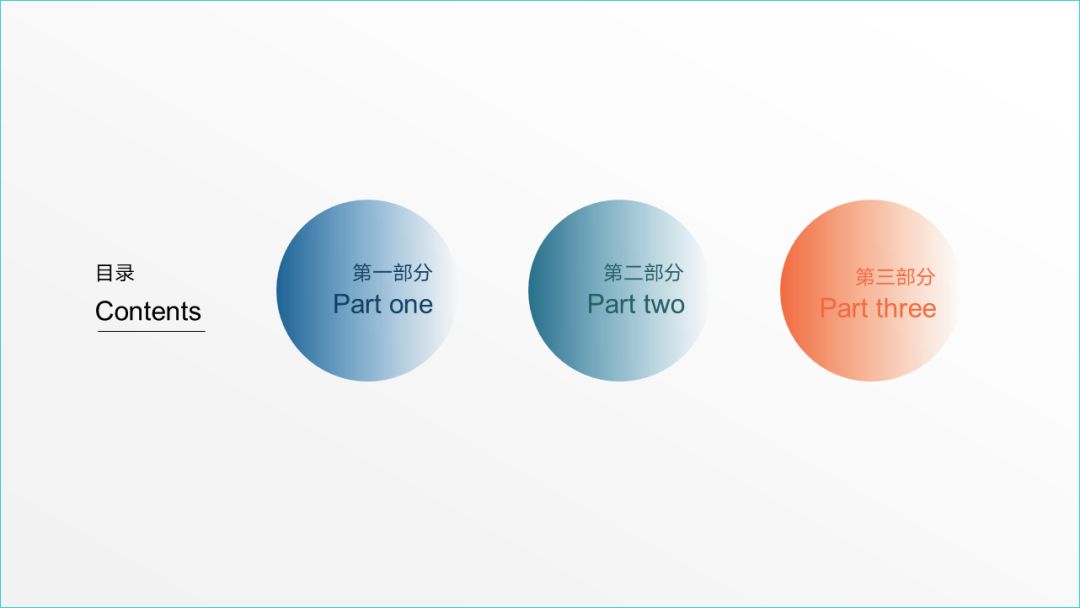
那么,在 PPT 页面上,为了区分每一部分的内容,我们在导航处,可以考虑使用不同的色彩:
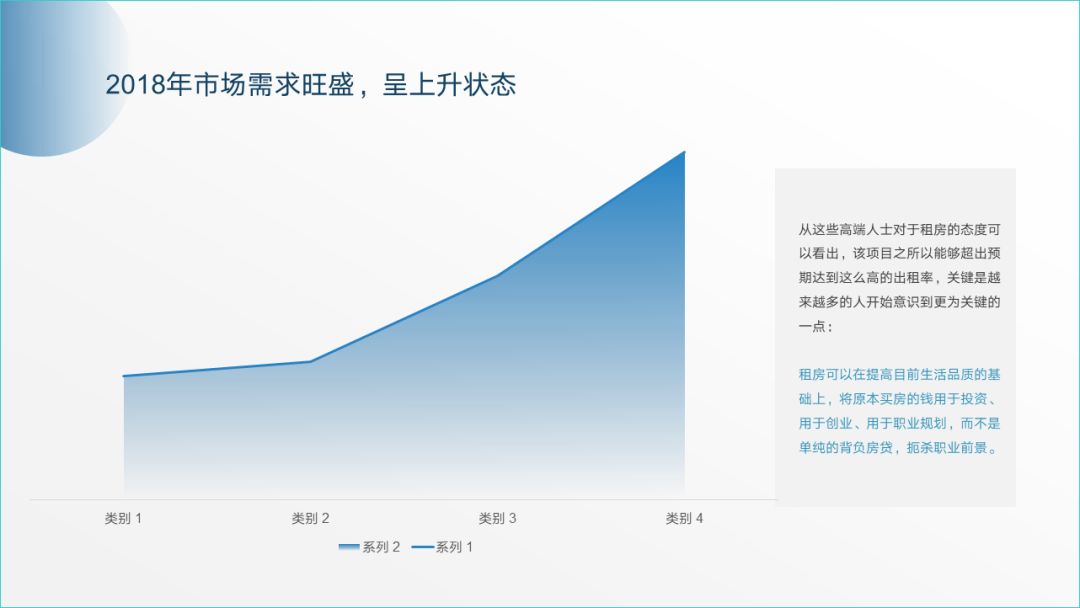
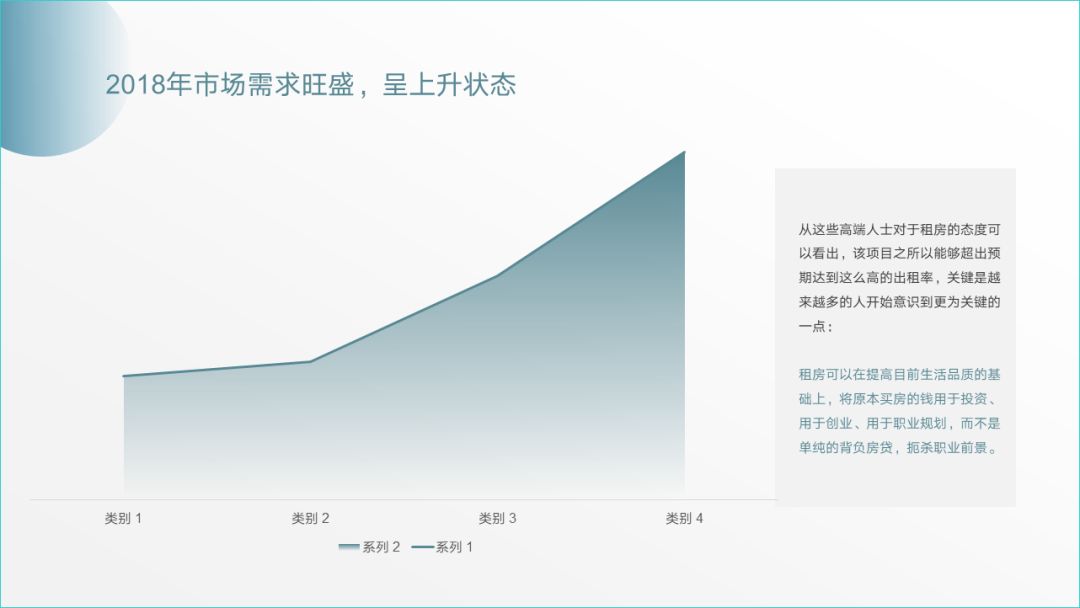

内容是我瞎编的
以上,就是我关于 PPT 标题栏设计的一些经验,尤其是在内容方面,一定要记得是描述观点,而不是概括为一句短语啊,各位。
总之,还是希望能够对你有所启发。




